
时间:2021-04-16 07:07:59 来源:www.win10xitong.com 作者:win10
现在在我们不管是在工作还是在娱乐的时候,都离不开电脑,使用得越多,遇到的问题就越多,比如win10系统如何设置虚拟内存的问题。这个问题非常棘手,要是没有丰富的经验遇到win10系统如何设置虚拟内存就不知道该怎么办了,我们应当如何处理这个问题呢?可以一步步的采取下面这个流程:1、右击此电脑图标,选择属性2、打开系统窗口,点击左侧栏目的高级系统设置,弹出系统属性窗口,我们看到性能栏目有虚拟内存字样,点击设置按钮就能得到很完美的解决了好了,下面就由小编带来详细处理win10系统如何设置虚拟内存的修复门径。
今日小编推荐系统下载:雨林木风Win10专业版
操作流程:1。右键单击此电脑图标,然后选择属性

2.打开系统窗口,点击左栏的高级系统设置,弹出系统属性窗口。我们看到性能列有虚拟内存字样,点击设置按钮。
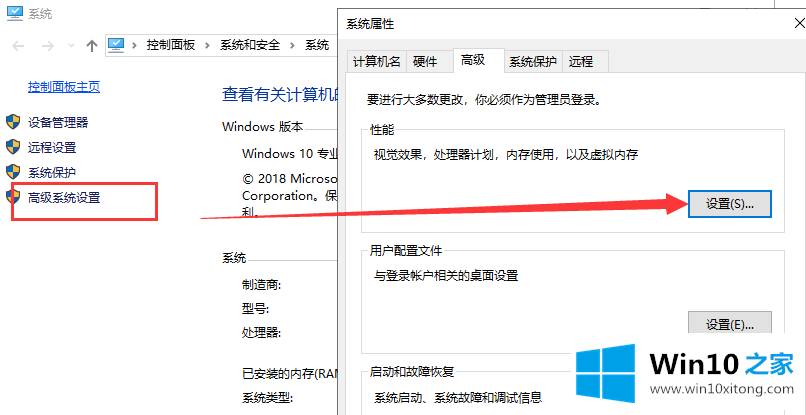
3.打开性能选项窗口,切换到高级选项卡,然后单击更改
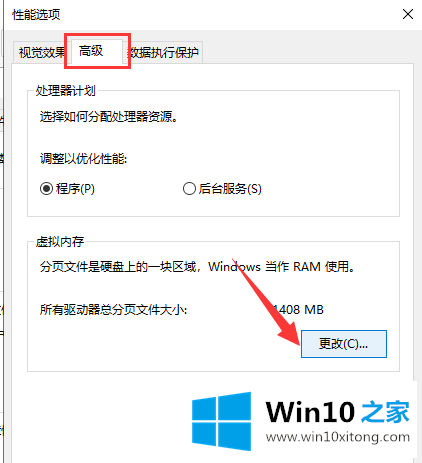
4.打开虚拟内存窗口,取消自动管理所有驱动器的分页文件大小的复选框,选择下面的自定义大小,并输入初始值和最大值。内存大小可以设置为内存的1.5-2倍左右。设置完成后,单击设置并单击确定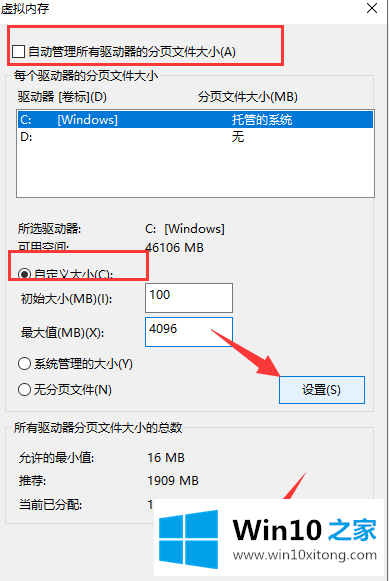
以上是win10系统如何设置虚拟内存,希望对大家有帮助。
有关win10系统如何设置虚拟内存的修复门径的内容就全部在上文了,各位的问题不知道有没有得到解决呢?如果你还有别的windows系统相关的问题,可以继续在本站查找阅读。